どーも!りゅうです(「・ω・)「
Macのプリインストールされているツールのプレビュー機能で
画像を5秒もかからず簡単にトリミングする方法のご紹介です!
トリミング手順
・画像をダブルクリック等で開いて、以下の手順を踏む
①右上の「マークアップ」をクリック
②表示されたマークアップ機能の一番左の「選択ツール(長方形で選択)」をクリック
③切りたい部分をドラッグで選択
④「選択範囲に切り取り」ボタンをクリック
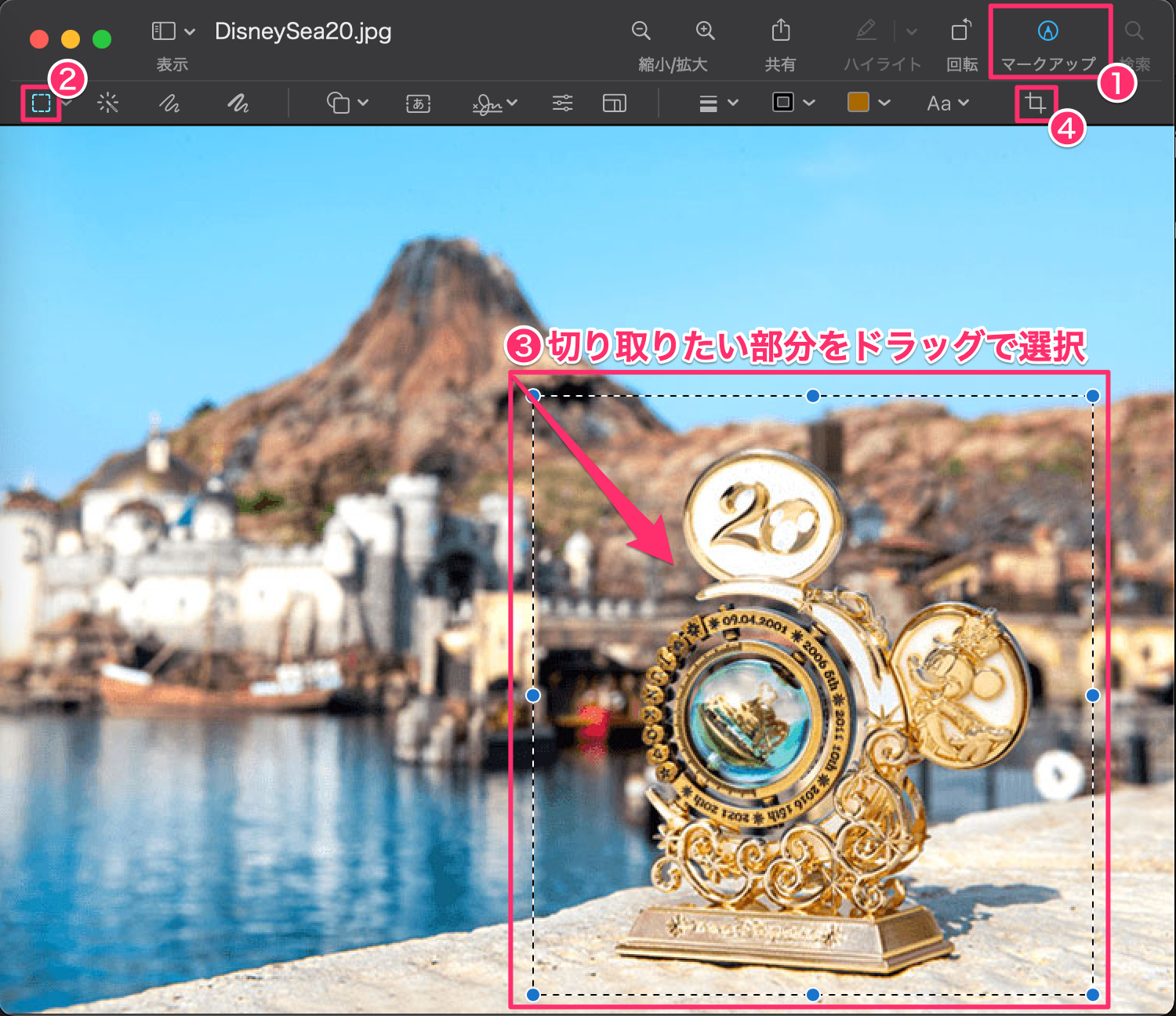
トリミング手順の動画
こんな感じで5秒もあればトリミング出来ます!
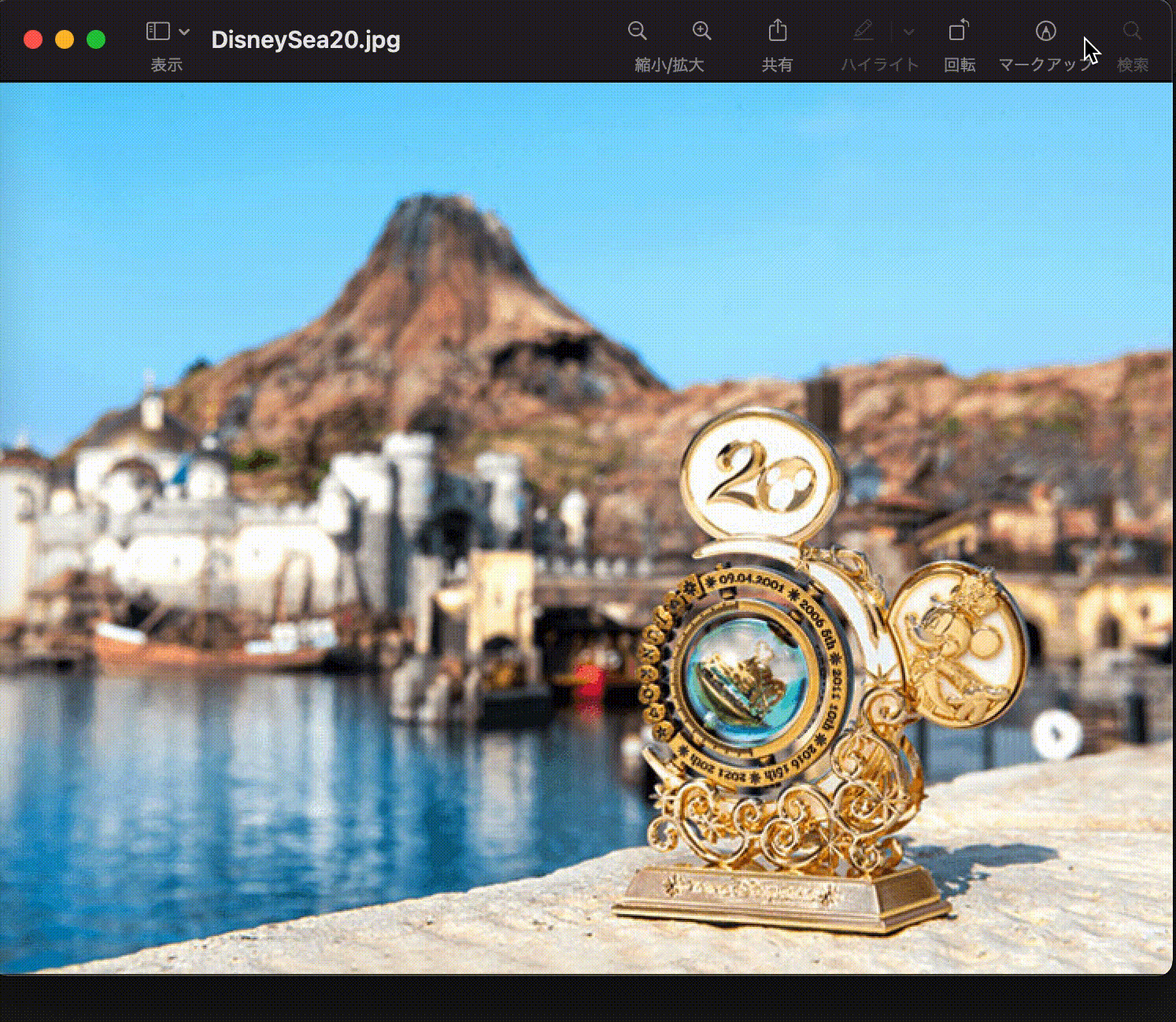
あとがき
お疲れ様でした!
これであなたも画像トリミングマスターですね(∩’-‘⊂)シュッ
他にもMacのプレビュー機能を使ったテクニックを紹介しているので、
ブログの右メニューから「プレビュー機能」タグをクリックしてみてください!!
それでは次の記事で会いましょう!









